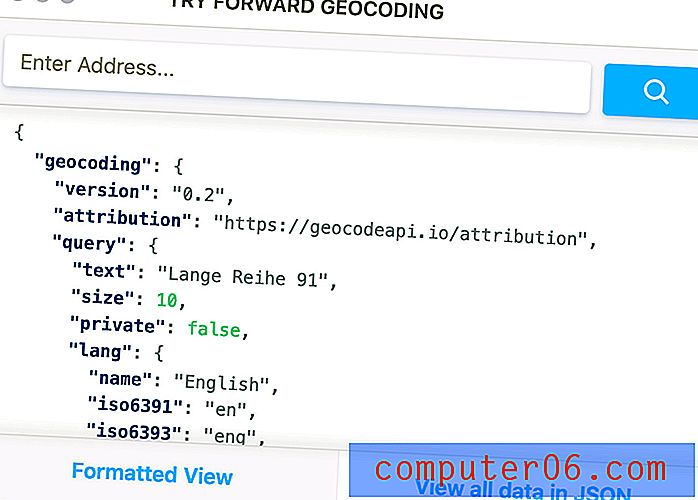Warum hat mein iPhone keine Emojis?
Wenn Ihre Freunde und Familienmitglieder alle iPhones haben, haben Sie möglicherweise bemerkt, dass sie gelegentlich kleine Bilder in ihren E-Mails und Textnachrichten verwenden. Diese kleinen Bilder heißen Emojis und können beim Tippen auf einem iPhone genauso verwendet werden, wie Sie einen normalen Buchstaben eingeben würden.
Wenn Sie jedoch Ihr iPhone gekauft und die Nachrichten-App aufgerufen haben, um eine Nachricht mit Emoijs zu senden, fragen Sie sich möglicherweise, wo sich diese befinden und warum Ihr iPhone keine Emojis enthält. Glücklicherweise ist dies nur eine Frage der nicht standardmäßig auf dem iPhone vorhandenen Emoji-Tastatur, und Sie können einfach ein paar kurze Schritte ausführen, um sie Ihrem Gerät hinzuzufügen.
Installieren der Emoji-Tastatur auf einem iPhone
Die folgenden Schritte gelten speziell für ein iPhone, das auf iOS 7 aktualisiert wurde. Sie können hier lesen, ob Ihre Bildschirme anders aussehen als die unten gezeigten und Sie auf iOS 7 aktualisieren möchten.
Schritt 1: Berühren Sie das Symbol Einstellungen auf Ihrem Startbildschirm.

Schritt 2: Scrollen Sie nach unten und berühren Sie die Schaltfläche Allgemein .
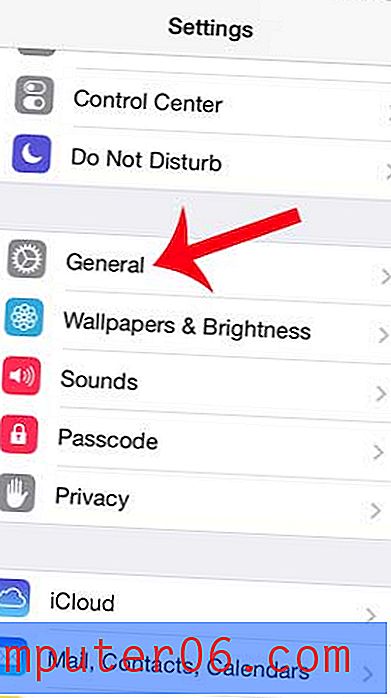
Schritt 3: Scrollen Sie nach unten und wählen Sie die Option Tastatur .
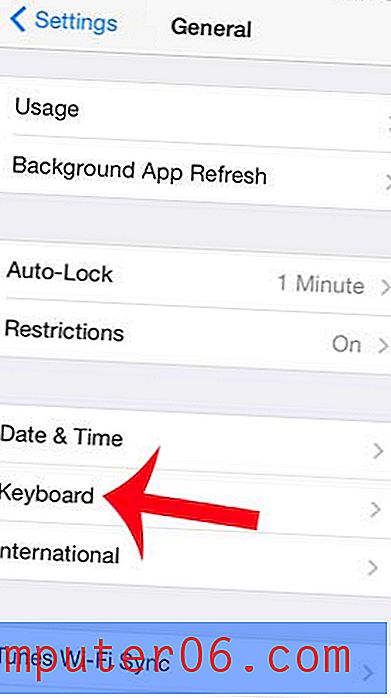
Schritt 4: Berühren Sie die Option Tastaturen .
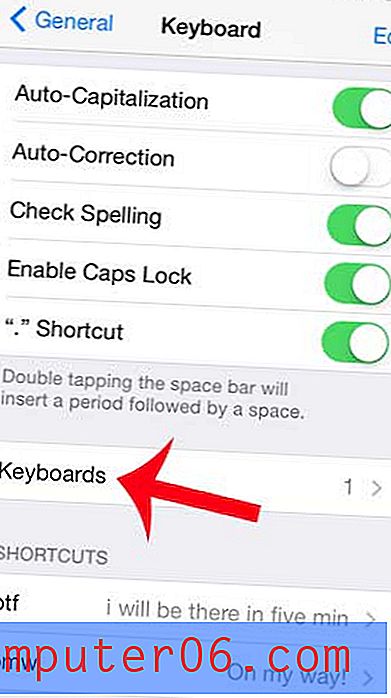
Schritt 5: Berühren Sie die Schaltfläche Neue Tastatur hinzufügen.
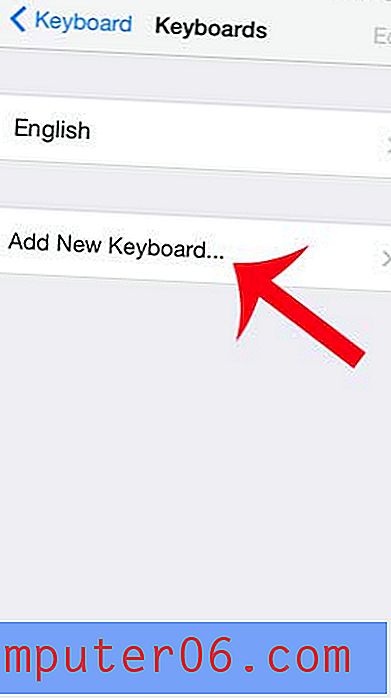
Schritt 6: Wählen Sie die Option Emoji aus der Liste der verfügbaren Tastaturen.
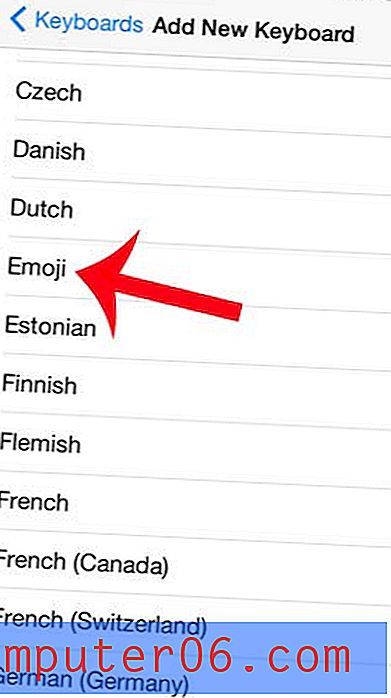
Die Emoji-Tastatur wurde jetzt zu Ihrem Gerät hinzugefügt, und Sie können Emojis in Textnachrichten und andere kompatible Apps einbinden, die die iPhone-Tastatur verwenden. Sie können auf die Emoji-Tastatur zugreifen, indem Sie das Globussymbol links neben der Leertaste auf Ihrer Tastatur berühren.
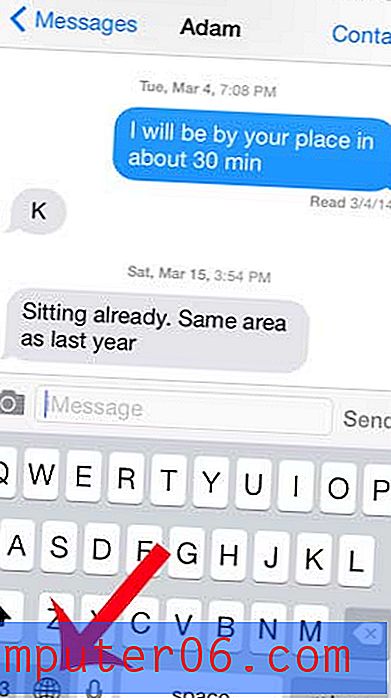
Es gibt verschiedene Emoji-Menüs, zwischen denen Sie mithilfe der Registerkarten am unteren Bildschirmrand wechseln können.
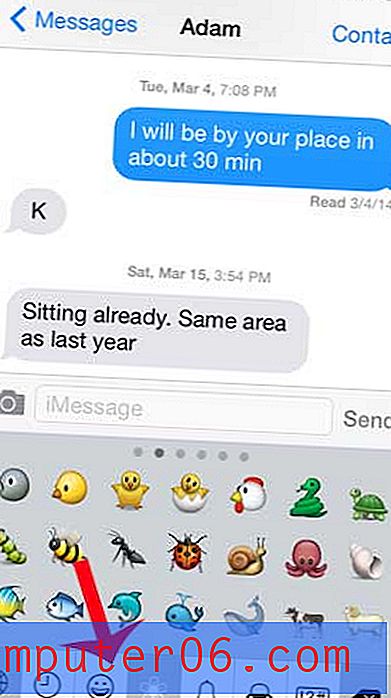
Gelegentlich erhalten Sie möglicherweise eine Textnachricht mit Informationen, die Sie an eine andere Person weitergeben möchten. Anstatt die gesamte Nachricht erneut einzugeben, können Sie sich Zeit sparen, indem Sie einfach die Textnachricht weiterleiten. In diesem Artikel erfahren Sie, wie Sie die Weiterleitung von Textnachrichten auf Ihrem iPhone verwenden können.